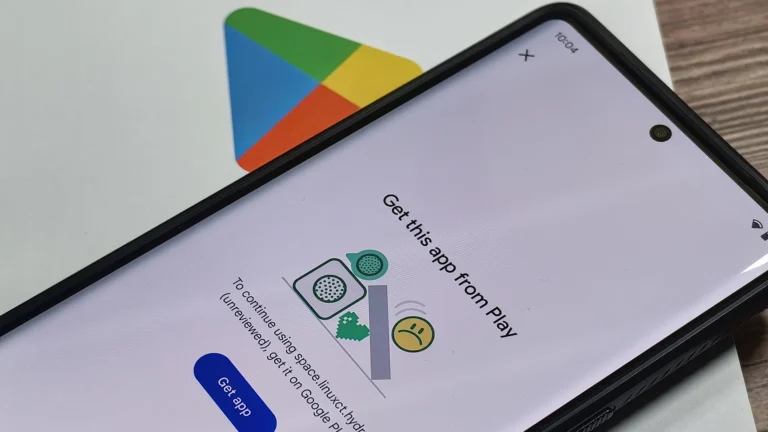طريقة نقل الأسماء من الأندرويد إلى الايفون

قد تكون طريقة نقل الاسماء من الاندرويد الى الايفون غير معروفة لكثير من الأشخاص على عكس الترقية من جهاز أندرويد إلى آخر (أو من ايفون إلى ايفون آخر) ولا توجد عملية نقل واحدة وسلسة بنقرة واحدة.
لكنها ليست صعبة أيضًا. هناك عدد قليل من الطرق لنقل جهات الاتصال من جهاز اندرويد إلى ايفون اعتمادًا على ما إذا كنت تريد إعداد الايفون الجديد أو نقل عدد قليل من جهات الاتصال إلى جهاز ايفون مستعمل .
فيما يلي أربع طرق لنقل جهات الاتصال الخاصة بك من هاتف اندرويد إلى ايفون.
كيفية نقل جهات الاتصال من اندرويد إلى ايفون باستخدام تطبيق Move to iOS
، قامت شركة ابل بإنشاء تطبيق Move to iOS لمساعدتك في نقل بيانات هاتفك من الأندرويد إلى الايفون و سيقوم التطبيق بنسخ جميع بياناتك بما في ذلك جهات الاتصال والتقويمات والصور وحسابات البريد الإلكتروني.
1. قم بتثبيت تطبيق Move to iOS على جهاز الأندرويد الخاص بك.
2. اتبع عملية الإعداد على الايفون الجديد الخاص بك حتى تصل إلى التطبيقات والبيانات .
3. اختر نقل البيانات من اندرويد.
تتيح لك عملية إعداد الايفون ترحيل البيانات من الاندرويد.
4. افتح تطبيق Move to iOS على جهاز الاندرويد.
5. اضغط متابعة ” على كلا الجهازين ووافق على الشروط والأحكام في “الانتقال إلى iOS” ، ثم انقر فوق ” التالي.
6. في تطبيق Move to iOS ، أدخل الرمز المعروض على الايفون.
سيعطيك الايفون رمزًا لإدخاله في تطبيق Move to iOS على جهاز الأندرويد.
7. اتبع التعليمات لإتمام عملية النقل.
كيفية نقل الاسماء من اندرويد الى ايفون عن طريق مزامنة حساب جوجل
يعد هذا خيارًا رائعًا إذا احتفظت بجهات الاتصال في حساب جوجل. إنه يعمل مع كل من الايفون الجديد والآخر الذي تم إعداده بالفعل. كل ما عليك فعله هو إضافة معلومات حساب جوجل الخاص بك على الاندرويد إلى الايفون.
1. على هاتف الايفون، افتح الإعدادات .
2. اضغط البريد ثم الحسابات
أضف حساب جوجل الذي استخدمته على جهاز الأندرويد لترحيل جهات الاتصال إلى هاتفك الجديد.
3. انقر فوق إضافة حساب ثم انقر فوق جوجل.
4. اتبع التعليمات لإضافة حساب جوجل الخاص بك إلى الايفون و سيقوم تلقائيًا بمزامنة جميع معلومات حساب جوجل الخاصة بك ، بما في ذلك جهات الاتصال.
اقرأ أيضا: طريقة نقل الاسماء من الايفون إلى الايفون
طريقة نقل جهات الاتصال من اندرويد إلى ايفون باستخدام ملف VCF
يعد هذا خيارًا رائعًا إذا لم تكن بعض جهات الاتصال الخاصة بك في حساب جوجل بحيث لا يمكنك فقط مزامنة الحسابات ، أو إذا كنت ترغب فقط في نقل عدد قليل من جهات الاتصال.
1. على هاتف الاندرويد ، افتح جهات الاتصال .
2. اضغط على النقاط الثلاث في أعلى يمين الشاشة لفتح القائمة ، ثم انقر فوق مشاركة.
تتوفر قائمة المشاركة من خلال النقر على النقاط الثلاث على الجانب الأيمن من شاشة جهات الاتصال.
3. اختر جهات الاتصال التي تريد نقلها.
نصيحة سريعة: يمكنك النقر فوق الكل أو اختيار جهات اتصال واحدة تلو الأخرى.
4. عند الانتهاء ، انقر فوق مشاركة.
اختر جهات الاتصال التي تريد إرسالها إلى جهاز الايفون الخاص بك ، ثم انقر فوق “مشاركة”.
5. إذا قمت بتحديد جهة اتصال واحدة فقط ، فستحتاج إلى تحديد ملف VCF. إذا قمت بتحديد جهات اتصال متعددة ، فإن VCF هو خيارك الوحيد.
6. اختر الطريقة التي تريد بها إحضار ملف VCF إلى جهاز الايفون الخاص بك وأرسل الملف.
نصيحة سريعة: ربما يكون الخيار الأسهل لإرسال الملف هو البريد الإلكتروني أو الرسائل النصية.
7. على جهاز الايفون، افتح ملف VCF واختر إضافة جهات الاتصال إلى جهازك.
كيفية نقل جهات الاتصال من Android إلى iPhone باستخدام بطاقة SIM
قد تتمكن من استخدام بطاقة SIM الخاصة بك كجهاز نقل لنسخ جهات الاتصال أيضًا. ربما يكون هذا هو الحل الأقل ملاءمة ، لأنه يتطلب منك تبديل بطاقات SIM فعليًا بين الهواتف.
1. على هاتف الاندرويد افتح جهات الاتصال .
2. اضغط على الخطوط الأفقية الثلاثة
3. اضغط على إدارة جهات الاتصال.
يمكنك إدارة جهات الاتصال الخاصة بك عن طريق النقر على الخطوط الأفقية الثلاثة على الجانب الأيسر من الشاشة.
4. في صفحة إدارة جهات الاتصال ، انقر فوق استيراد / تصدير جهات الاتصال.
5. اضغط على تصدير.
6. اختر المكان الذي سيتم تصدير جهات الاتصال إليه – انقر فوق بطاقة SIM.
اختر تصدير جهات الاتصال إلى بطاقة SIM الخاصة بك.
7. اختر جهات الاتصال التي تريد تصديرها. اضغط على الكل أو اضغط على جهات الاتصال واحدة تلو الأخرى ، ثم اضغط على تم.
8. اضغط على تصدير. قد تحتاج إلى تأكيد هذا الاختيار.
9. قم بإزالة بطاقة SIM من هاتف الاندرويد وأدخلها في الايفون.
10. على جهاز الايفون، افتح الإعدادات .
11. اضغط على جهات الاتصال.
12. اضغط على استيراد جهات اتصال SIM.
بمجرد إدخال بطاقة SIM في جهاز iPhone الخاص بك ، يمكنك استيراد جهة الاتصال إلى الايكلاود أو حساب جوجل.
13. اختر الحساب الذي تريد تخزين جهات الاتصال عليه.
و هكذا نكون قد وصلنا إلى نهاية هذا المقال اليوم وقد ذكرنا فيه طريقة نقل الأسماء من اندرويد الى ايفون بسهولة